Si eres un geek, debes ser consciente del hecho de que si realmente quieres aprovechar al máximo un software, tienes que jugar con él. El potencial oculto de Android se puede desbloquear al rootear un dispositivo y Windows ofrece una gran cantidad de opciones a través de varios trucos de registro, por lo que es lógico que Chrome OS también presente algunas opciones ocultas interesantes bajo el capó. Por lo tanto, si ha estado utilizando un Chromebook y desea desbloquear todo su potencial, debe habilitar el modo de desarrollador en el dispositivo..
El modo de desarrollador en Chrome OS le brinda acceso de root, que le permite instalar otros sistemas operativos como Linux u otras plataformas basadas en Chromium. Además, ofrece una gran cantidad de opciones a través de los comandos Crosh y también le permite instalar aplicaciones de Android a través de archivos APK. Entonces, sin más preámbulos, aquí se explica cómo habilitar el modo de desarrollador en Chrome OS:
Cosas a tener en cuenta
Antes de habilitar el modo de desarrollador en Chrome OS, Aquí hay algunas repercusiones que debería estar preparado para afrontar:
-
Tu Chromebook se restablecerá
Habilitar el modo de desarrollador en Chromebook "lava la energía" del dispositivo, lo que significa que el proceso de fábrica restablece su dispositivo. Por lo tanto, todo el contenido del dispositivo se eliminará junto con los detalles y la configuración de su cuenta. Sin embargo, si ha almacenado sus archivos en línea a través de Google Drive, puede recuperarlos junto con todas sus configuraciones cuando ingrese a su cuenta de Google..
-
Google retirará el apoyo
Otra cosa importante a tener en cuenta aquí es el hecho de que Google dejará de admitir su Chromebook si habilita el modo de desarrollador. Esto significa que la garantía de su dispositivo quedará anulada. Sin embargo, si alguna vez tiene un problema con su Chromebook, puede deshabilitar fácilmente el modo de desarrollador y luego llevarlo a reparar..
Aquí se explica cómo habilitar el modo de desarrollador en Chrome OS
Si aún desea habilitar el modo de desarrollador en su Chromebook, después de que le hayamos advertido sobre los problemas que podría enfrentar, aquí le mostramos cómo hacerlo:
1. Las versiones anteriores de Chromebook venían con un interruptor que simplemente podía presionar para activar el modo de desarrollador. Sin embargo, ese ya no es el caso y debe iniciar su dispositivo Chrome OS en modo de recuperación Para empezar. Para iniciar Chromebook en modo de recuperación, mantenga presionado el botón Esc y Refresh simultáneamente y luego presione el botón de Encendido.
2. Su Chromebook debería iniciarse con un mensaje que diga "Chrome OS falta o está dañado". No se asuste, ya que este es un mensaje general que se recibe al jugar con la configuración de Chrome OS. Para avanzar más, presione Ctrl + D.
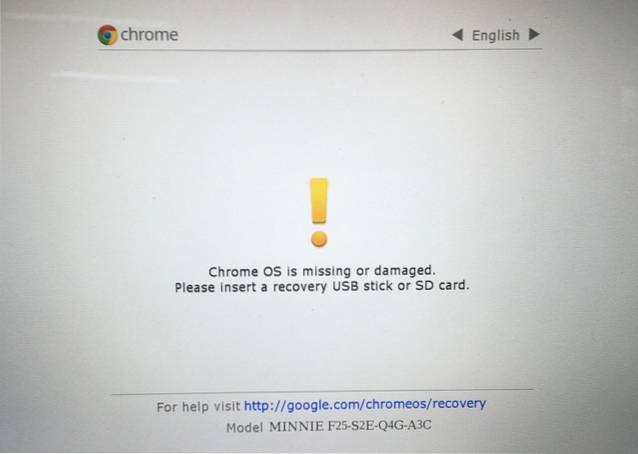
3. En la página siguiente, presione Entrar para "desactivar la verificación del sistema operativo".
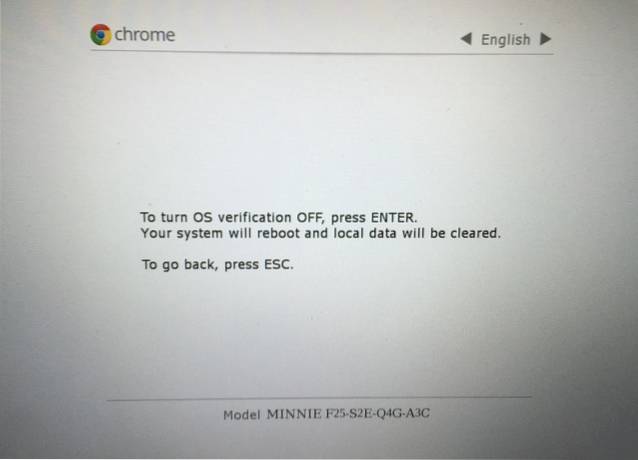
4. Luego, su Chromebook se reiniciará y verá una pantalla que le recuerda que ha desactivado la verificación del sistema operativo. Puedes presionar Ctrl + D para iniciar el proceso o espere a que el sistema operativo inicie las cosas por sí mismo después de un pitido.
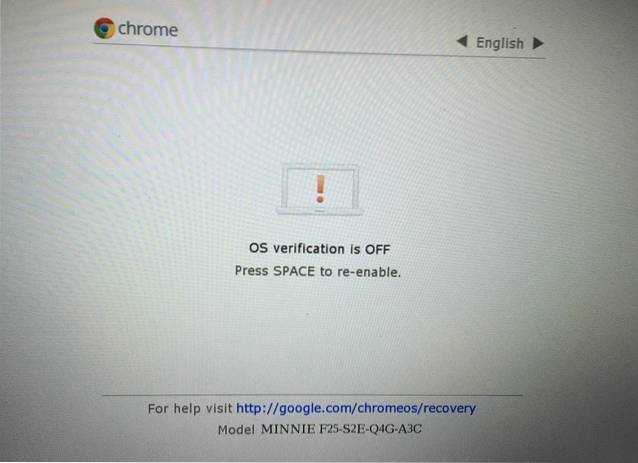
5. Luego, Chrome OS comenzará a realizar la transición al modo de desarrollador. Como dice la pantalla, puede apagar su computadora para cancelar el proceso. El sistema operativo te da 30 segundos para cancelar el proceso, después de lo cual no puede apagar su computadora.
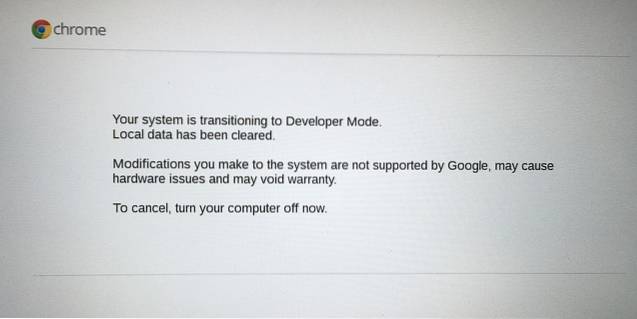
6. La computadora se iniciará "Preparando el sistema para el modo de desarrollador”Y aparecerá un temporizador en la parte superior izquierda para ver la cantidad de tiempo que llevará el proceso..
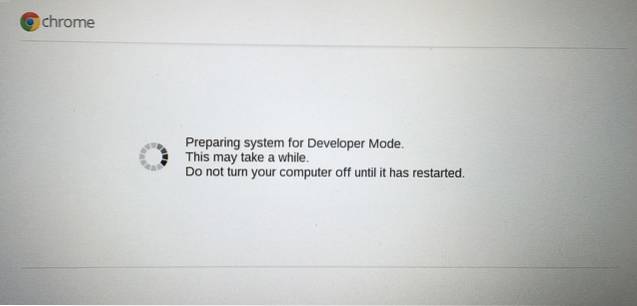
7. Una vez hecho esto, debería ver la pantalla de bienvenida de Chrome OS, donde deberá seleccionar su idioma, teclado y conectarse a una red. También hay una opción para activar las funciones de depuración.
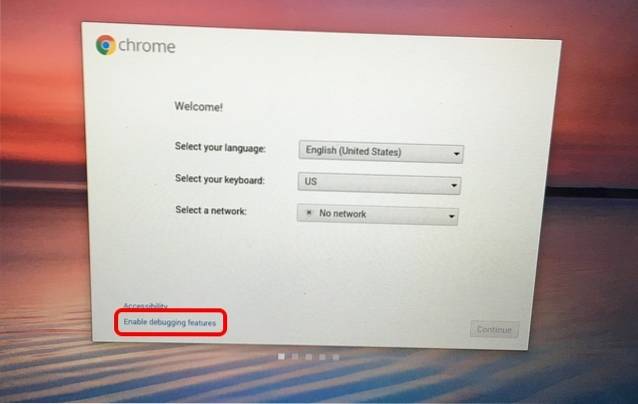
8. Si bien puede omitir esta parte, habilitar las funciones de depuración en Chrome OS le permitirá iniciar desde unidades USB, configurar el demonio sshd y más. Entonces, haga clic en el "Habilitar funciones de depuración"Opción y haga clic en"Continuar“. En la página siguiente, ingrese una contraseña de root desea crear y listo, se habilitarán las funciones de depuración.
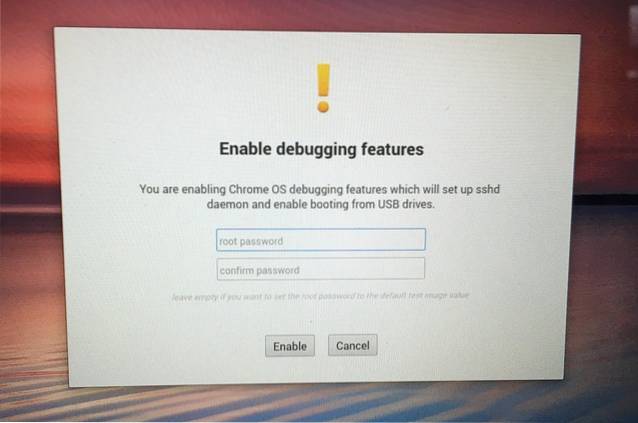
Bueno, una vez que haya completado el proceso, se habilitará el modo de desarrollador. Para comprobarlo, puede ir al shell de Crosh presionando Ctrl + Alt + T e ingresar un comando como "Shell", que abre un shell completo similar a bash y solo funciona en dispositivos habilitados en modo desarrollador. Si alguna vez quieres para desactivar el modo de desarrollador en Chrome OS, puede presionar el botón "Espacio" en la pantalla de inicio cuando tu Chromebook se enciende.
VEA TAMBIÉN: Cómo instalar la vista previa de Android N en su dispositivo Nexus
Todo listo para jugar con opciones avanzadas a través del modo de desarrollador en Chrome OS?
Desbloquear el modo de desarrollador en Chrome OS le permite jugar con varias opciones avanzadas, pero si no está familiarizado con lo que está haciendo, le sugerimos que proceda con precaución. Sin embargo, si te encanta jugar, sigue adelante y habilita el modo de desarrollador en tu Chromebook. Háganos saber si tiene algún problema en la sección de comentarios a continuación.
 Gadgetshowto
Gadgetshowto


![Cuando Larry Page conoció a Sergey Brin [Infografía interactiva]](https://gadgetshowto.com/storage/img/images/when-larry-page-met-sergey-brin-[interactive-infographic].jpg)
